2022年8月リリースのVer Genbago2.000 で追加となったオブジェクト[物件]の説明と作成方法です
◆ 物件とは◆ Salesforceでうごく建設業アプリ「現場へGO!」は、案件オブジェクトと呼ばれる、工事現場単位を中心として開発されています。ひとつひとつのゲンバで起こるやり取りはすべてゲンバ[案件]に紐づけて情報を一元管理しましょう。という考え方からです。ただこの管理方法では複数回の工事[複数の案件が存在するリピートの工事]履歴で、その建物や物件にどのような改修やメンテナンスが加えられ、現在どのような状態であるか?が、今一つ分かりにくいことが難点でした。 取引先に紐づけて管理をするのも一案ですが、マンションオーナーのように、複数の物件を管理されている場合はデータが混在するためそれも難しい方法です。
今回追加となった[物件]オブジェクトでは取引先と共に各案件を結びつけることで、工事履歴、土地や建物の状況や面積などを登録することが可能です。またオリジナルの項目をユーザ様が追加していただく事で、機器の型番やメーカー名・色番などを残すことも可能な為、メンテナンス対応などの場面では大きな威力を発揮します。 使い方はユーザ様の業種に合わせて無限大、お好きなようにカスタマイズしてお使いください。
1.物件タブを選びクリック
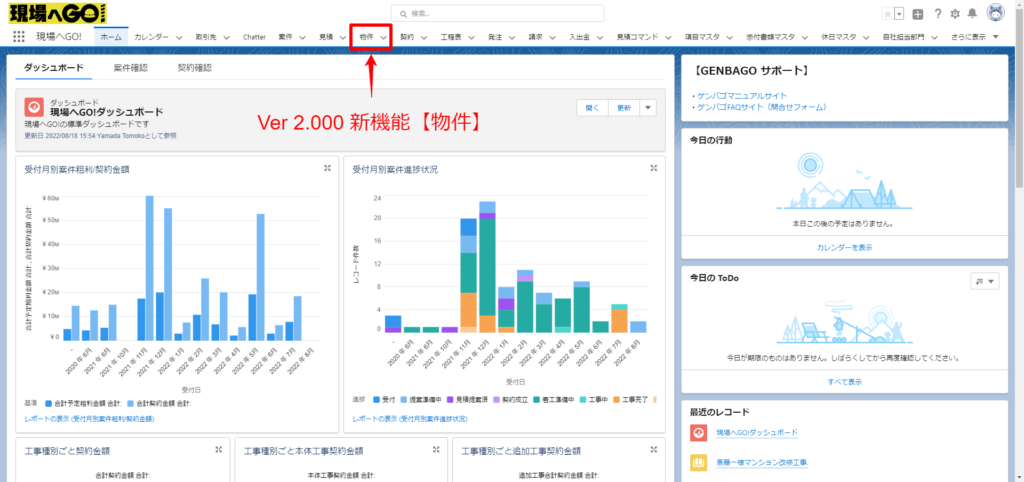
上部のタブの中から物件を選びクリック
(※タブの表示が無い場合が良く発生します、その場合はシステム管理者様へお尋ねください)
2.物件の画面から新規
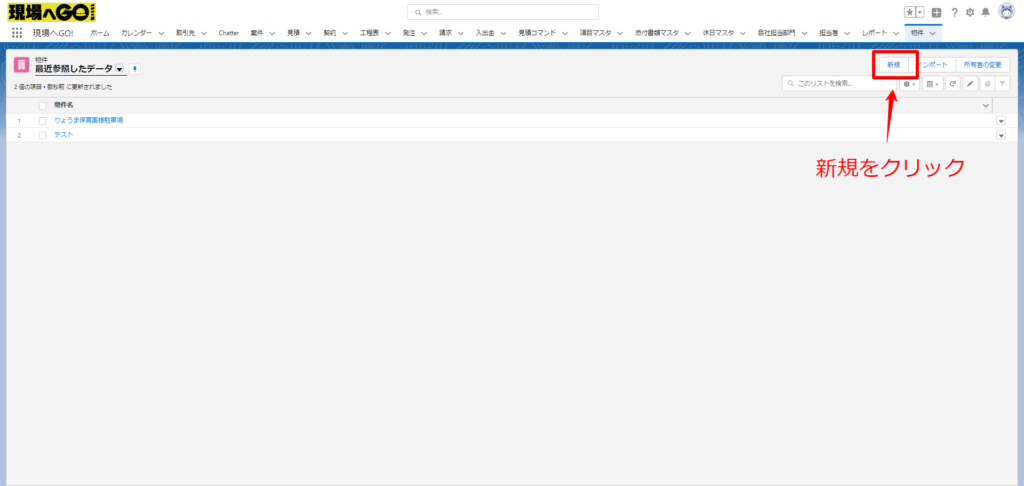
物件へ遷移したら右上から新規をクリック
3.物件情報を入力
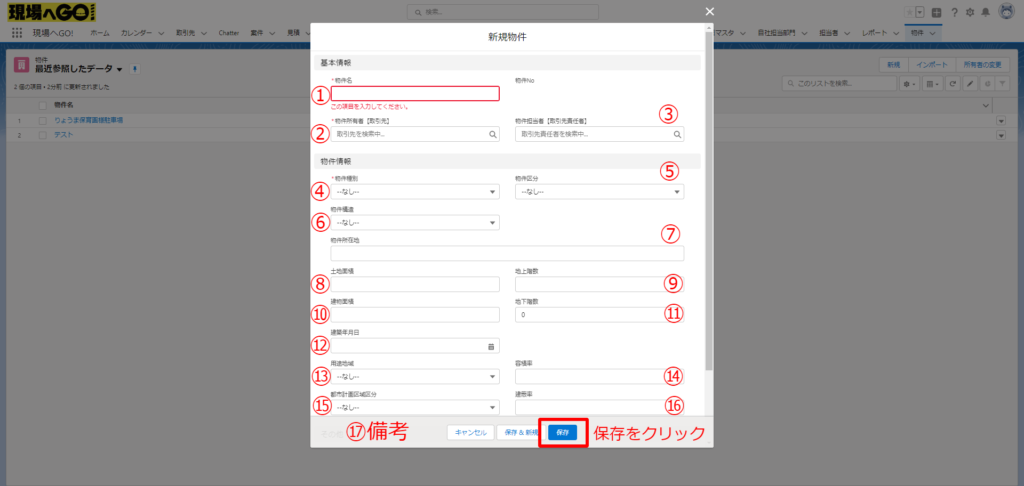
小さい入力画面が表示されます。詳細な情報を入力してください。
※様々な項目がありますが、業種に合わせて必要な項目を使用してください。不要な項目はページレイアウトなどを使って見えなくすることも可能です。(管理者様にご連絡ください)
[基本情報]
①物件名 名称を入力
※物件NO 自動採番です
②物件所有者(取引先) オーナー名を入力
③物件担当者(取引先責任者) 担当者名を入力
[物件情報]
④物件種別 該当するものをリストから選択
⑤物件区分 一棟か区分所有かを選択
⑥物件構造 建物の場合構造を選択
⑦物件所在地 物件住所を入力
⑧土地面積 土地面積を㎡で入力
⑨地上階数 階数を入力
⑩建物面積 建物の延べ床面積を記入
⑪地下階数 地下がある場合その階数
⑫建築年月日 建築物の完成日を記入
[都市計画情報]
⑬用途地域 該当する用途地域をリストから選択
※都市計画 区域・区域外・準都市計画から選択
⑭容積率 所在地の容積率を記入
⑮都市計画区域区分 市街化・調整・非線引から選択
[その他]
⑰備考 自由記入です
⑯建蔽率 所在地の建蔽率を記入
上記項目が標準では実装されていますが、ユーザ様の業務に合わせて自由に管理したい項目を追加していただく事が可能です。
4.入力例
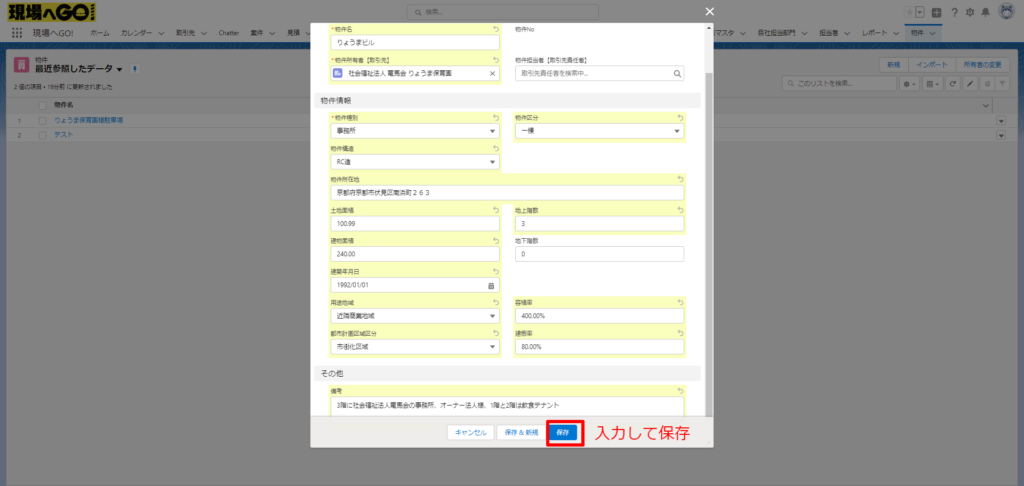
上記画像は初期に実装されている項目の入力例ですが、ユーザ様の業務に合わせて自由に項目を追加していただく事が可能です。
5.物件詳細の説明
基本となるデータを物件に登録して頂いたら、次に物件詳細を作成していただきます。
